一、路由器总是显示无Internet怎么办
原因可能是:
(1)原因1:路由器的配置存在错误,分析如下:
<1>请把网线插到路由器的WLAN口,WLAN口是用来连接外部网络的,比如连接百度,腾讯等等。
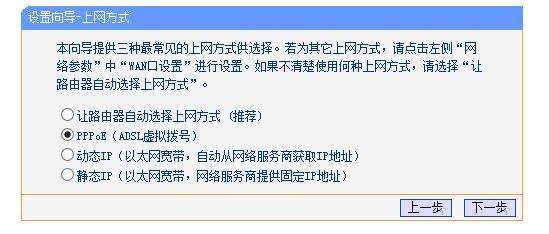
<1>如果你有上网账号的话校推荐选择第2项PPPOE。但是我在学校使用也用过第3项动态IP,也可以上网。
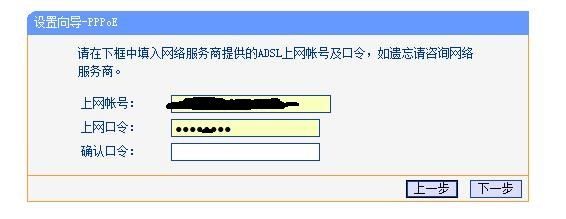
<2>输入你的上网账号
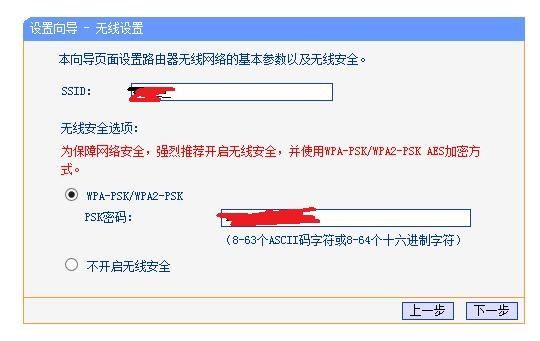
<3>设置wifi(或者说热点)名称和连接密码
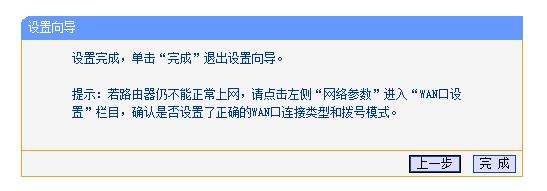
<4>点击完成,路由器会自动重新启动。之后按照你设置的wifi密码来连接即可;或者你有RJ-45双水晶头的网线可以直接插到路由器的一个VLAN口(VLAN口是用来连接内部电脑的)
(2)原因2:电脑配置存在错误:分析如下:
<1>设置自动获取IP,点击桌面右下角的电脑小图标,再点击“打开网络和共享中心”
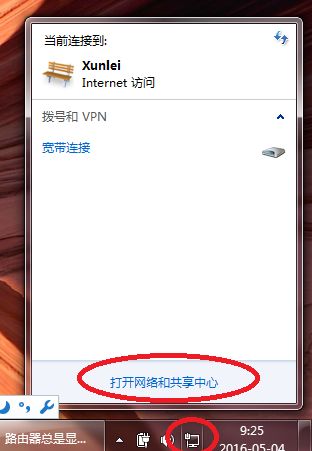
<2>点击“更改适配器设置”
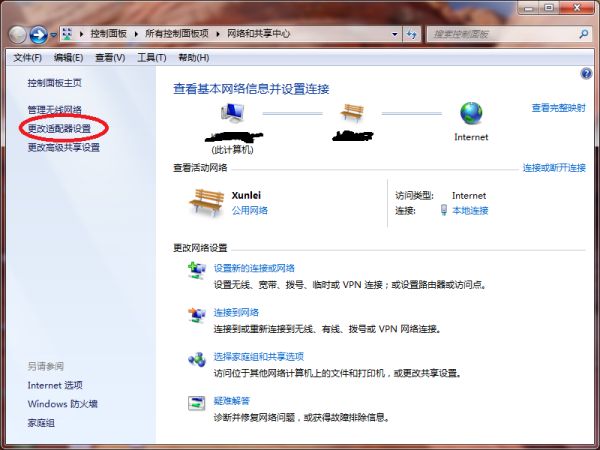
<3>右键点击“本地连接”和“无线连接”->选择“属性”,本地连接的设置和无线连接的设置都设置为自动获取IP。
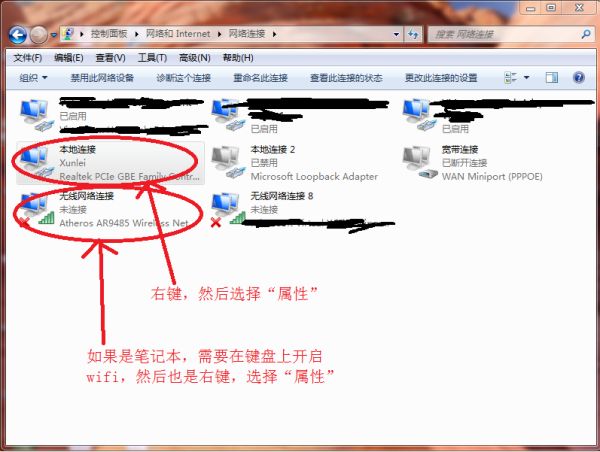
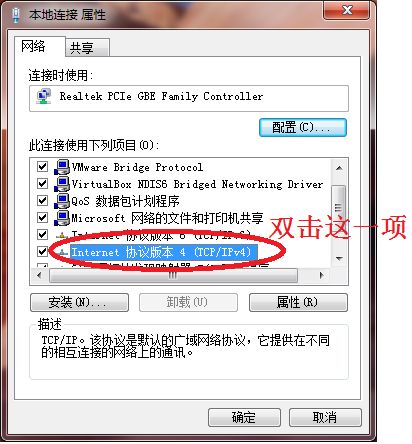
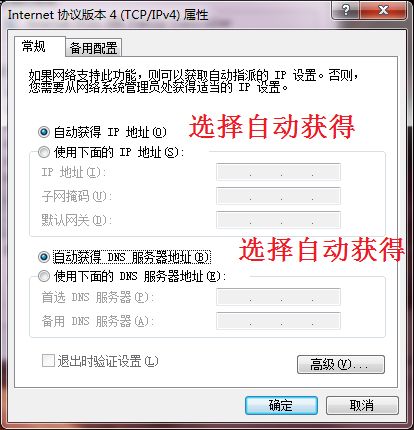
<4>测试一下用手机能不能连接路由器设置的wifi,如果电脑不能搜索到wifi,请在键盘上找到开启wifi的按钮;如果开启了还没有搜到,请重启一下,让wifi驱动运行。
(3)原因3:如果上面两个原因都不是的话,可能是网线有问题,或者路由器WLAN口没有插好。或者说你居住的这片区域暂时断网维修中。
二、路由器没信号怎么办
1、改变信号频道:在使用无线路由器时,通常路由器会默认一个频道,也许便是其中最拥堵的。所以,你可以在路由器后台管理页面中的WIFI设置中改变频道,切换至不那么拥挤的频道就可以了。
2、更新路由器固件:更新路由器的固件往往很容易被忽略,事实上,新版本的固件往往会针对信号、性能等方面进行改善,所以你可以尝试自行前往官方网站下载,然后路由器在设置界面中的升级及重启”功能中导入。
3、更新无线网卡驱动:除了及时更新路由器固件,电脑的网卡固件更新同样重要,在某些情况下也会提升电脑的WIFI信号搜索能力。大多是笔记本电脑都内置了无线网卡,只要进入控制面板找到网络适配器的名称,然后去官方网站下载最新驱动安装即可。
4、调整路由器放置位置:通常情况下,我们都会将无线路由器放置在最靠近宽带调制解调器(猫)的位置,但事实上,最佳的位置是房屋的中间位置。当然,这取决于你家屋子的大小,如果仅是一室一厅的公寓,放哪信号的区别都不大;但如果是一个三室两厅的大面积复式住宅,那么就应该尽量将无线路由器放置在楼梯位置,为二层空间带来良好的无线信号。
5、安装开源固件:由器开源固件(如DD-WRT)通常能够最大发挥无线路由器的性能、并增加更多的功能。当然,不是每款路由器都支持DD-WRT固件,具体信息大家可以登录DD-WRT的网站查询。另外,由于固件属于开源自定义的形式,安装后路由器便失去了官方的保修服务。因此,建议大家在保修期后再选择DD-WRT固件来提升性能。
6、将一台路由器当AP(交换机)中转信号:如果以上软件类的方法效果有限,那么就要开始朝硬件方面思考了。首先,成本最低的方式便是增加一个接入点AP),只需将第二个无线路由器设置为AP模式,通过LAN口连接到主路由器上就可以了。你需要手动设置第二个路由器的IP地址和网关,并且要为其指定相同的SSID和安全通道,并关闭DHCP自动分配IP功能。另外,也可通过桥接模式来实现无线中转功能,但设置相对复杂一些,建议使用相同品牌的路由器会更容易成功。
7、升级无线路由器的天线:虽然越来越多的无线路由器都使用了内置天线的设计,但仍有一部分机型拥有外置天线,并且通常可以进行升级。通过升级后可以增强至少2dBi至15dBi的信号强度。
8、使用专用中继器专用的中继器能够有效延长WI-FI信号的覆盖距离,可在无线信号微弱甚至消失的地方续接无线网络,解决信号盲点问题,让无线覆盖到你所要求的每一寸角落。可兼容智能手机、平板电脑等多种无线终端,现在市面上像tplink,totolink,Ecoliv等厂商都已经有生产,价格也就百元左右。
